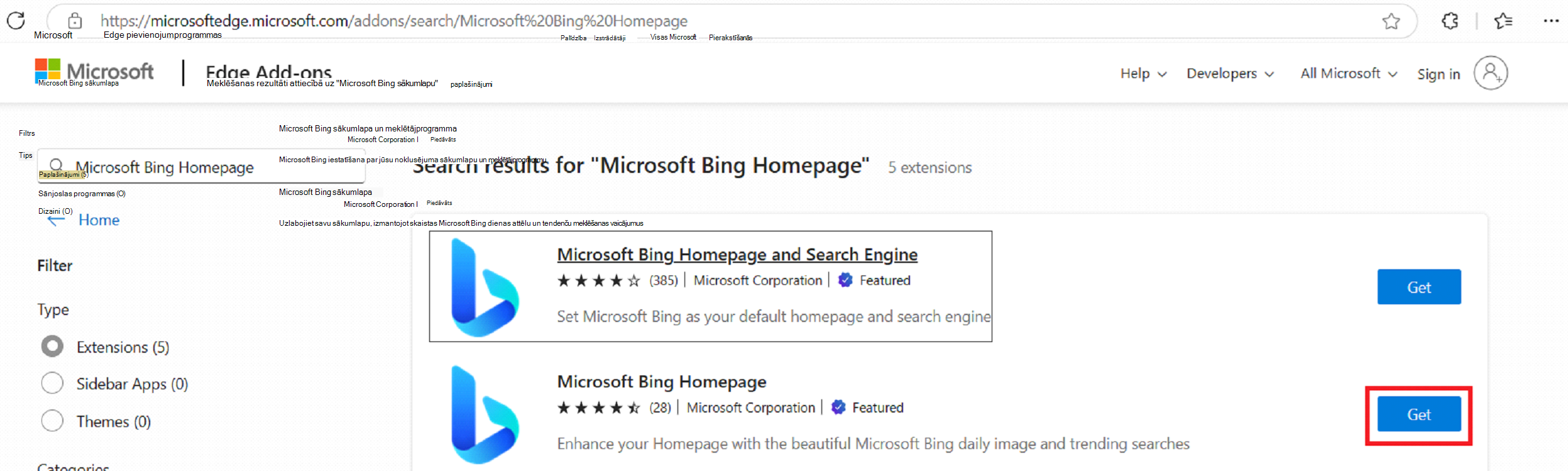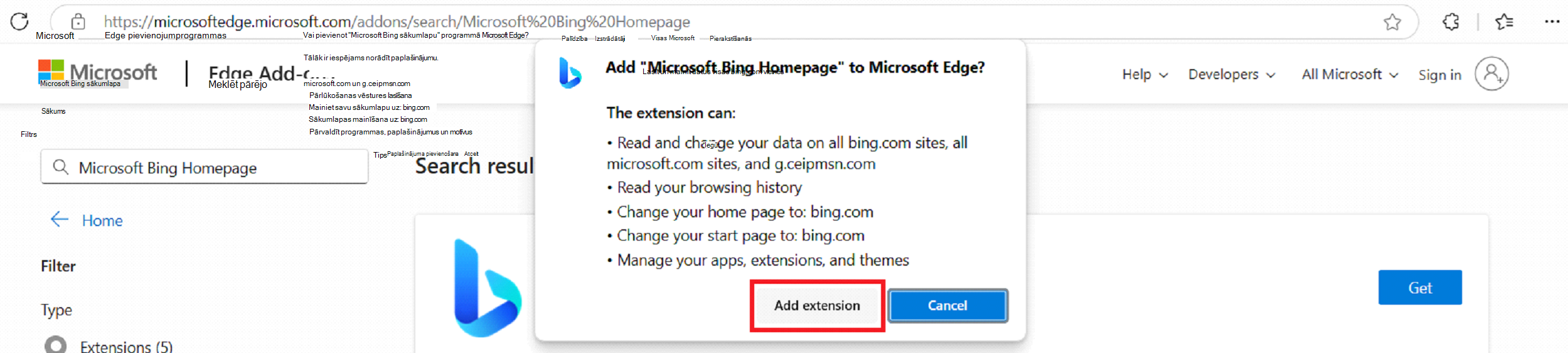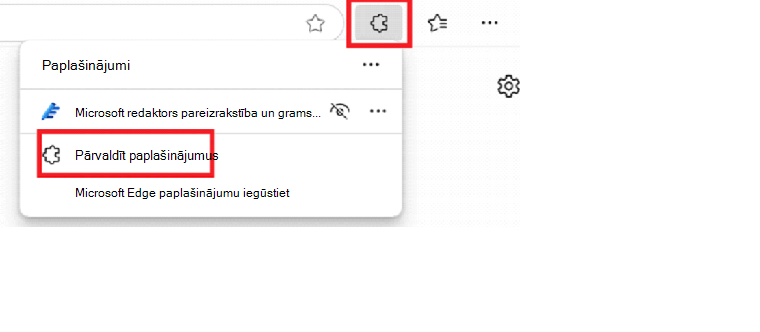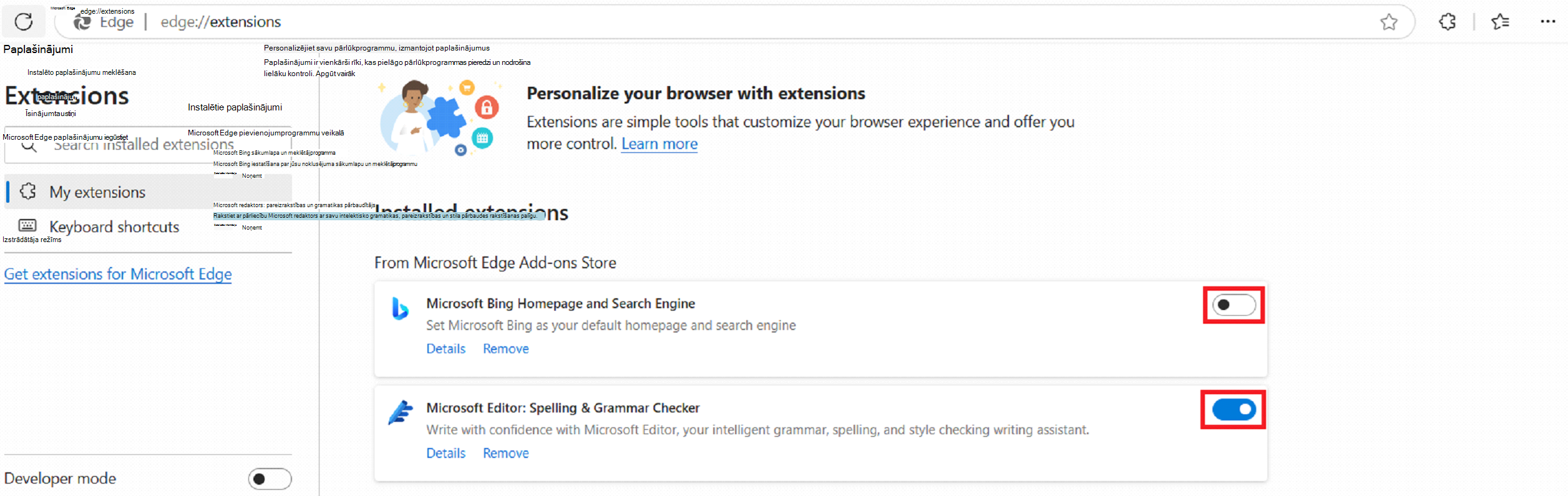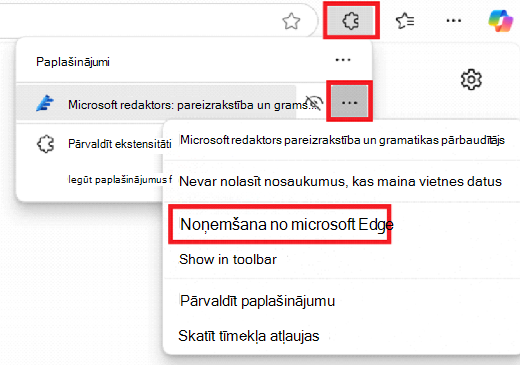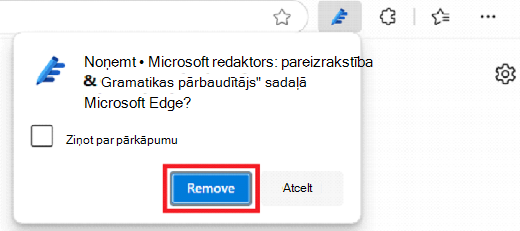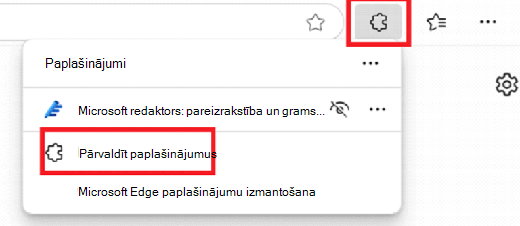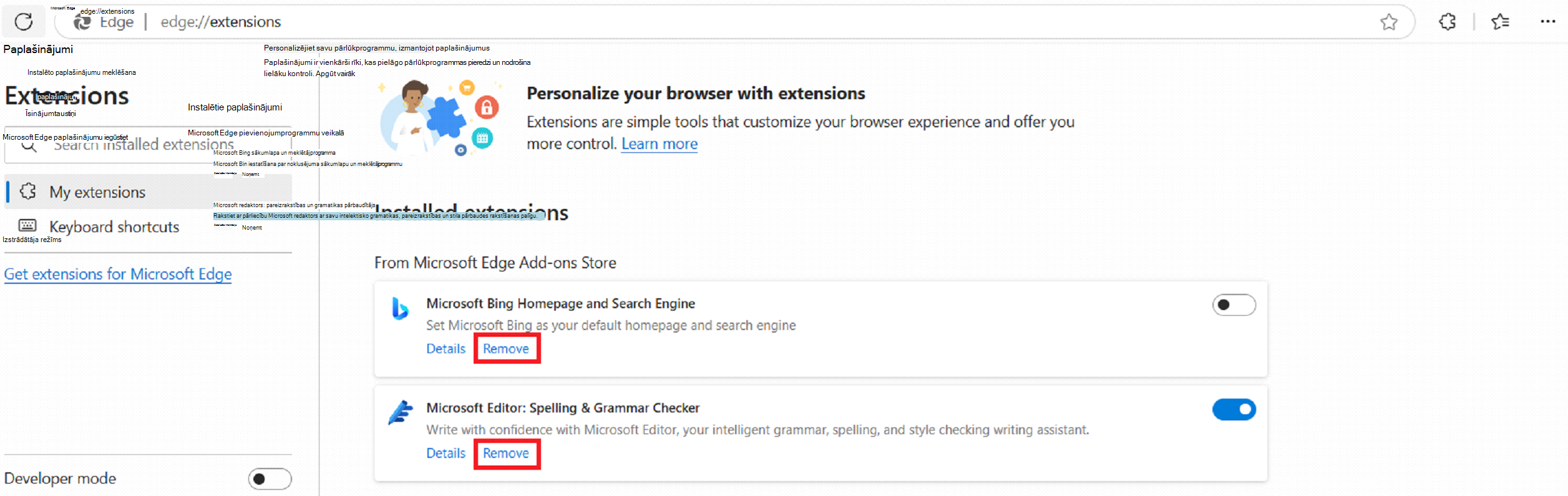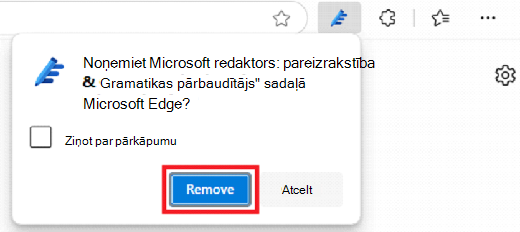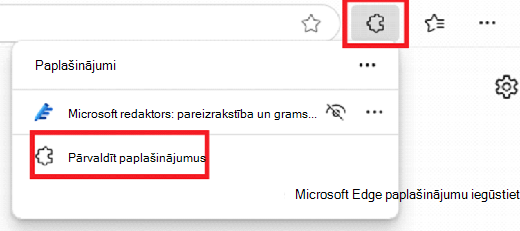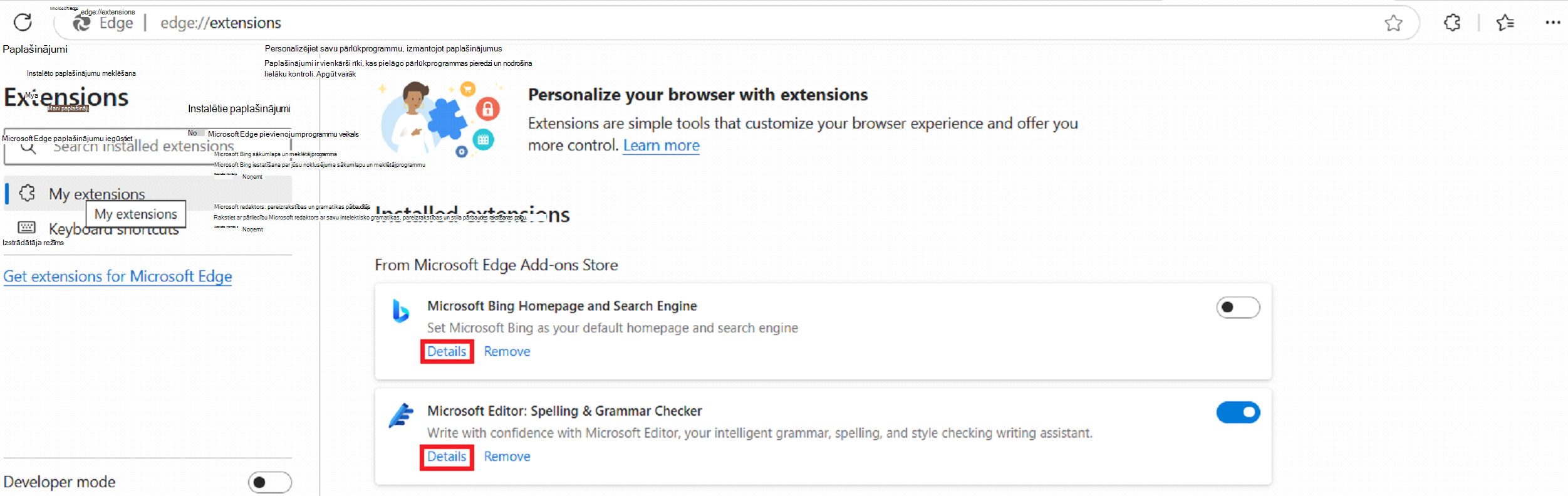Paplašinājumi vai pievienojumprogrammas ir rīki, ko var izmantot, lai pielāgotu pārlūkprogrammu un piedāvātu jums lielāku kontroli pār pārlūkošanas pieredzi. Pārlūkprogrammā Microsoft Edge ir pieejami dažādi paplašinājumi, tostarp paplašinājumi un rīki ar iespējotu AI, kas uzlabo jūsu produktivitāti pārlūkošanas laikā.
Apmeklējiet Microsoft Edge papildinājumi veikalu, lai apskatītu mūsu pievienojumprogrammu kolekciju.
Lai pievienotu microsoft Edge paplašinājumu:
-
Atlasiet Paplašinājumi (puzles fragmenta ikona), kas atrodas pa labi no pārlūkprogrammas adreses joslas.
Piezīme.: Ja pa labi no pārlūkprogrammas adreses joslas neredzat paplašinājumus(puzles fragmenta ikonu), atlasiet Iestatījumi un citas iespējas (...) > paplašinājumi.
-
Atlasiet Iegūt Microsoft Edge paplašinājumus.
-
Atrodiet paplašinājumu, kuru vēlaties pievienot, un atlasiet Iegūt.
-
Uzvednē, kurā tiek rādītas paplašinājumam nepieciešamās atļaujas, rūpīgi pārskatiet atļaujas un pēc tam atlasiet Pievienot paplašinājumu , ja vēlaties turpināt.
-
Tiks parādīta pēdējā uzvedne ar apstiprinājumu, ka paplašinājums ir pievienots microsoft Edge.
Varat arī doties tieši uz veikala Microsoft Edge papildinājumi, lai pievienotu paplašinājumus.
-
Atlasiet ikonu Paplašinājumi (puzles fragmenta ikona) blakus adreses joslai. Pēc tam atlasiet Pārvaldīt paplašinājumus.
-
Izmantojiet pārslēgšanas pogu blakus katram paplašinājumam, lai iespējotu vai atspējotu šo paplašinājumu.
1. metode.
-
Atlasiet ikonu Paplašinājumi (puzles fragmenta ikona) adreses joslas labajā pusē un atlasiet Citas darbības (...) blakus paplašinājumam, kuru vēlaties noņemt.
-
Pēc tam atlasiet Noņemt no Microsoft Edge.
-
Mazajā uzvednes logā atlasiet pogu Noņemt. Pēc tam tiks parādīta neliela apstiprinājuma uzvedne: "Paplašinājums noņemts".
2. metode.
-
Atlasiet ikonu Paplašinājumi (puzles fragmenta ikona) adreses joslas labajā pusē un atlasiet Pārvaldīt paplašinājumus.
-
Tādējādi tiks parādīti visi paplašinājumi, ko instalējāt Microsoft Edge. Zem tā paplašinājuma , kuru vēlaties noņemt, atlasiet opciju Noņemt.
-
Pēc tam mazajā uzvednes logā atlasiet pogu Remove (Noņemt). Pēc tam tiks parādīta neliela apstiprinājuma uzvedne: "Paplašinājums noņemts".
-
Pārbaudiet, vai nav paplašinājuma atjauninājumu.
-
Atspējojiet un atkārtoti iespējojiet paplašinājumu un pārliecinieties, vai Edge ir atjaunināta.
-
Pārliecinieties, vai paplašinājumam ir iespējotas nepieciešamās atļaujas. Lai pielāgotu atļaujas:
-
Atlasiet ikonu Paplašinājumi (puzles fragmenta ikona) blakus adreses joslai. Pēc tam atlasiet Pārvaldīt paplašinājumus.
-
Zem pareizā paplašinājuma atlasiet opciju Detalizēti.
-
Pārliecinieties, vai paplašinājums ir saderīgs ar jūsu Microsoft Edge versiju, un pārbaudiet, vai nav atjauninājumu.
-
-
Atlasiet ikonu Paplašinājumi (puzles fragmenta ikona) blakus adreses joslai. Pēc tam atlasiet Pārvaldīt paplašinājumus.
-
Izmantojiet pārslēgšanas pogu blakus paplašinājumam, lai tas tiktu iespējots.
-
Ja tas joprojām nav redzams, mēģiniet restartēt pārlūkprogrammu Edge vai atkārtoti instalēt paplašinājumu.
-
Atlasiet ikonu Paplašinājumi (puzles fragmenta ikona) blakus adreses joslai. Pēc tam atlasiet Pārvaldīt paplašinājumus.
-
Zem paplašinājuma , kuru vēlaties ierobežot, atlasiet opciju Detalizēti.
-
Sadaļas Piekļuve vietnei nolaižamajā izvēlnē atlasiet Konkrētās vietnēs un ievadiet to vietņu vietrāžus URL, kuriem vēlaties izmantot paplašinājumu.
-
Atlasiet ikonu Paplašinājumi (puzles fragmenta ikona) blakus adreses joslai. Pēc tam atlasiet Pārvaldīt paplašinājumus.
-
Zem paplašinājuma , kuru vēlaties ierobežot, atlasiet opciju Detalizēti.
-
Sadaļā Piekļuve vietnei nolaižamajā izvēlnē atlasiet Pēc klikšķa un ievadiet to vietņu vietrāžus URL, kur vēlaties izmantot paplašinājumu.
-
Pārbaudiet, vai esat instalējis reklāmu bloķēšanas paplašinājumus. Mēģiniet īslaicīgi atspējot šos paplašinājumus.
-
Iespējojiet Tīrskata lasītājs bezblīvēta lasīšana, adrešu joslā atlasot grāmatas ikonu vai nospiežot taustiņu F9.
Pārbaudiet, vai esat instalējis pretvīrusu paplašinājumus. Mēģiniet īslaicīgi atspējot šos paplašinājumus.
Pēc instalēšanas daži paplašinājumi var mainīt noklusējuma meklētājprogrammas iestatījumus. Lai iestatītu vēlamo meklētājprogrammu:
-
Atlasiet Iestatījumi un citas iespējas (...) un pēc tam Iestatījumi.
-
Opciju panelī kreisajā pusē atlasiet Konfidencialitāte, meklēšana un pakalpojumi.
-
Atlasiet Meklēšana un saistītie rezultāti, pēc tam atlasiet Adreses josla un meklēšana.
-
Nolaižamajā izvēlnē izvēlieties vēlamo meklētājprogrammu un iestatiet to kā noklusējumu.
-
Iespējams, vēlēsities atspējot vai noņemt jebkādus paplašinājumus , iespējams, būtiski mainot pārlūkprogrammas iestatījumus.
Pēc instalēšanas daži paplašinājumi var mainīt iestatījumus, kas var radīt problēmas ar tīmekļa vietņu izskatu. Lai noteiktu, vai kāds no jūsu paplašinājumiem ir šo problēmu cēlonis:
-
Atlasiet ikonu Paplašinājumi (puzles fragmenta ikona) blakus adreses joslai. Pēc tam atlasiet Pārvaldīt paplašinājumus.
-
Mēģiniet atspējot paplašinājumus, kas jums šķiet, iespējams, mainīs tīmekļa vietņu izskatu atsevišķi, lai identificētu paplašinājumu, kas izraisa problēmu.
-
Izmantojiet Tīrskata lasītājs režīmu, lai nodrošinātu vienkāršotu un konsekventu lasīšanas pieredzi. Lasītāja režīmu varat ieslēgt, adrešu joslā atlasot grāmatas ikonu vai nospiežot taustiņu F9.
-
Mēģiniet pielāgot lappuses tālummaiņas iestatījumus. Atlasiet Iestatījumi un citas iespējas (...) >tālummaiņa (lai pielāgotu, izmantojiet opciju +/ -).
Pēc instalēšanas daži paplašinājumi var mainīt jaunas cilnes lapas (NTP) iestatījumus. Lai mainītu NTP iestatījumus uz savām ieteicamajām opcijām:
-
Atlasiet Iestatījumi un citas iespējas (...) un pēc tam Iestatījumi.
-
Opciju panelī kreisajā pusē atlasiet Sākums, Sākums un jauna cilnes lapa.
-
Pārliecinieties, vai ir atlasīts vēlamais jaunās cilnes iestatījums, un atspējojiet paplašinājumus , kas to modificēj.
-
Pārbaudiet paplašinājumu pārvaldību. Lai to paveiktu:
-
Atveriet Edge un naviģējiet uz edge://extensions.
-
Meklējiet paplašinājumus, kam blakus pogai Iespējot/atspējot ir portfeļa logotips . Novietojot kursoru virs šī logotipa, tas norāda, ka paplašinājumu "pārvalda jūsu organizācija". Tas parasti nozīmē, ka tās ir instalētas, izmantojot grupas politikas.
-
-
Pārskatiet politikas. Atveriet lapu edge://policy skatītu pārlūkprogrammā pašlaik lietotās politikas. Meklējiet ierakstus, kas saistīti ar paplašinājumiem, piemēram, ExtensionSettings vaiExtensionInstallForcelist.
Svarīgi!:
-
Ja atrodat paplašinājumu, kura nav jābūt, sazinieties ar IT nodaļu un tikai pēc tam veiciet izmaiņas, īpaši, ja to pārvalda organizācijas politikas.
-
Vienmēr pārliecinieties, vai visi izmantotie paplašinājumi atbilst jūsu organizācijas drošības standartiem, lai aizsargātu sensitīvus datus.
-
Pārbaude, vai nav ļaunprogrammatūras: paplašinājumi, kas pieprasa, lai tos pārvaldītu organizācija, dažkārt var būt ļaunprogrammatūra. Lai pārliecinātos, vai jūsu sistēma ir Microsoft Defender, palaidiet pilno pārbaudi, izmantojot e-pasta programmu vai citu cienījamu pretvīrusu programmu. Ja nevarat noņemt šāda veida paplašinājumus, lūdzu, ziņojiet par paplašinājumu, veicot tālāk norādītās darbības.
-
Atveriet pārlūkprogrammu Microsoft Edge.
-
Adreses joslas labajā pusē atlasiet Iestatījumi un citas iespējas (...).
-
Atlasiet Palīdzība un atsauksmes. Pēc tam atlasiet Sūtīt atsauksmes.
-
Ierakstiet atsauksmes vai sniedziet papildinformāciju par problēmu. Ja iespējams, iekļaujiet ekrānuzņēmumus.
-
Atlasiet pogu Sūtīt.
Papildu padomi: ja esat pieredzējis lietotājs, izmēģiniet šīs papildu problēmu novēršanas darbības.
Brīdinājums.:
-
Reģistra modificēšana var būt riskanta. Pirms šo izmaiņu veikšanas noteikti dublējiet reģistru.
-
Pirms nozīmīgu izmaiņu veikšanas sistēmā vienmēr pārliecinieties, vai dati tiek dublēti.
-
Ja neesat pārliecināts par jebkuru darbību, sazinieties ar kādu, kas izmanto IT pieredzi.
-
Izmantojiet reģistra Redaktors:
-
Nospiediet Windows taustiņu + R, ierakstiet regedit un nospiediet taustiņu Enter.
-
Naviģējiet uz:
-
HKEY_LOCAL_MACHINE\SOFTWARE\Policies\Microsoft\Edge
-
HKEY_CURRENT_USER\SOFTWARE\Policies\Microsoft\Edge
-
-
Meklējiet atslēgas, kas saistītas ar paplašinājumu, kuru vēlaties noņemt. Ar peles labo pogu noklikšķiniet uz atbilstošās atslēgas un atlasiet Dzēst.
-
-
Izmantojiet PowerShell:
-
Atveriet PowerShell kā administrators.
-
Lai izdzēstu politikas, ierakstiet šīs komandas. Tādējādi tiks noņemtas visas politikas, kas varētu izraisīt paplašinājuma spiešanu.
-
reg delete HKCU\SOFTWARE\Policies\Microsoft\Edge /f
reg delete HKLM\SOFTWARE\Policies\Microsoft\Edge /f